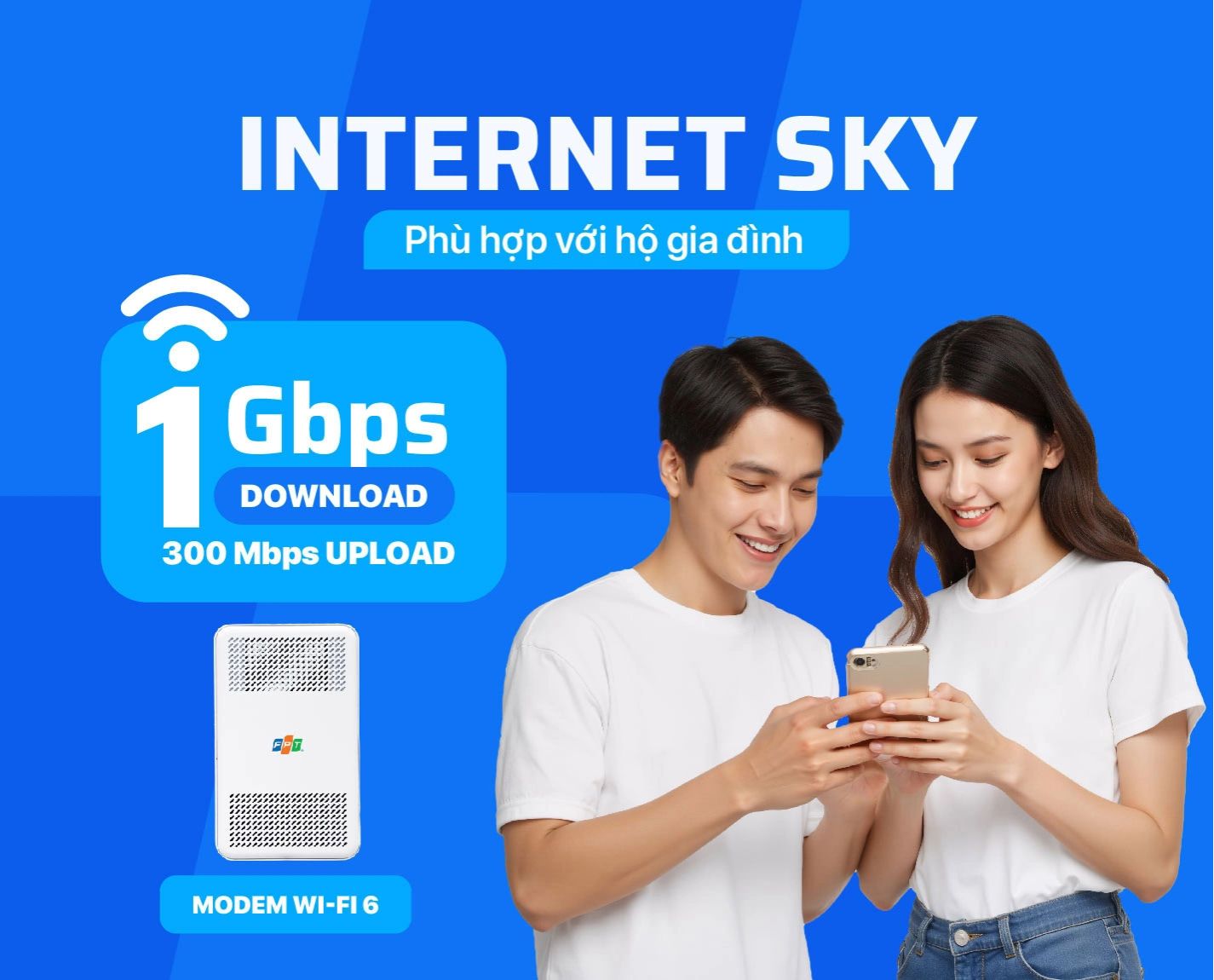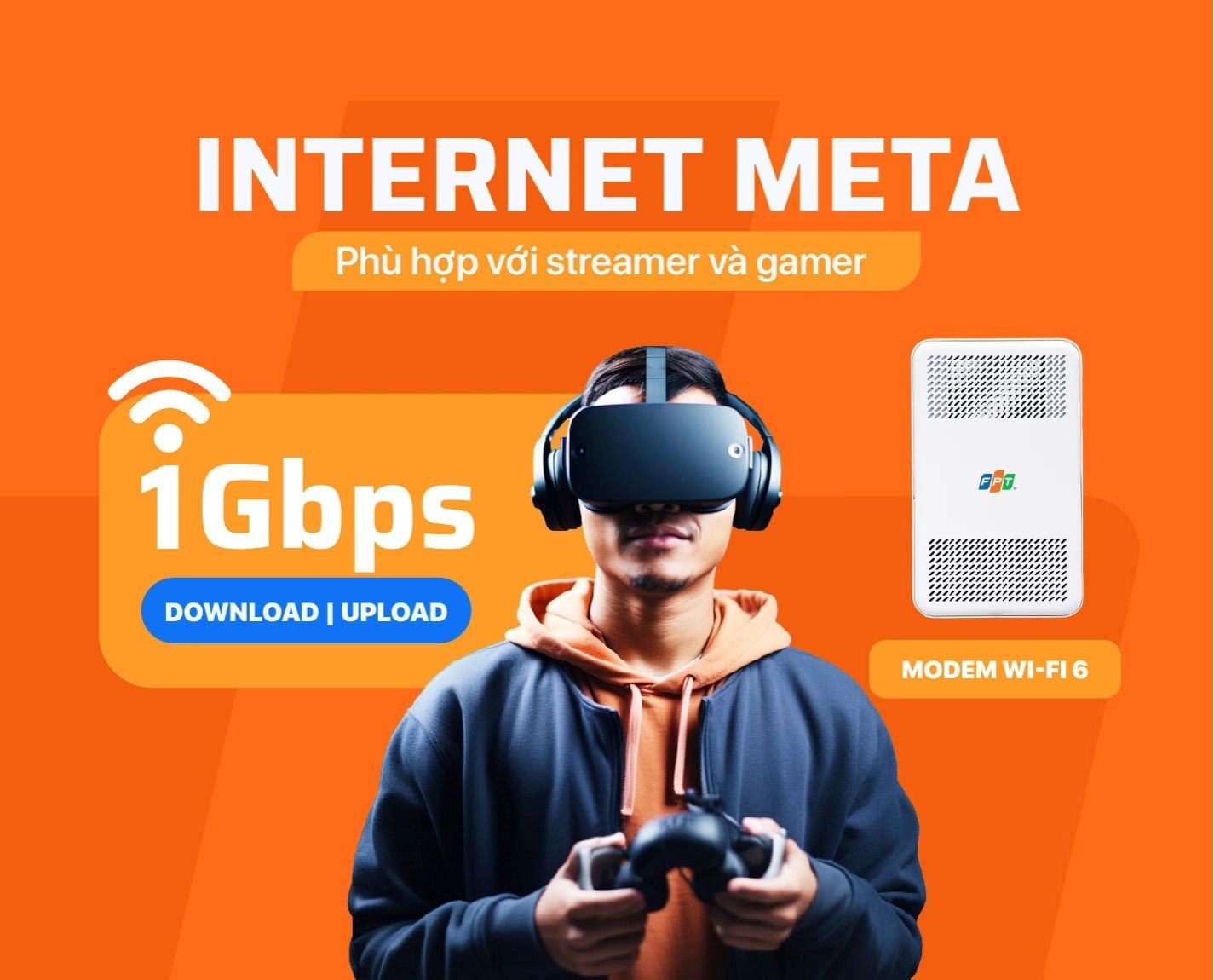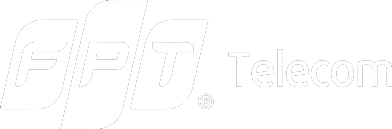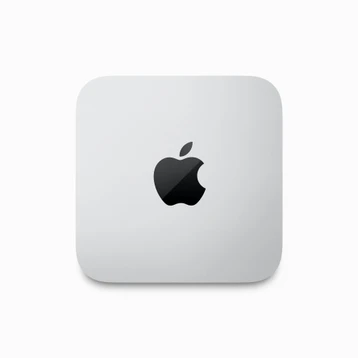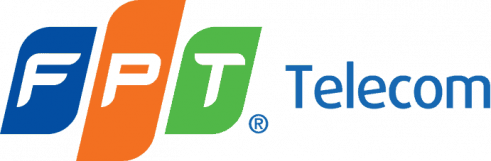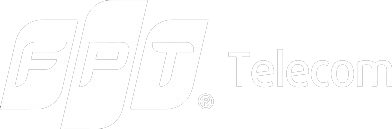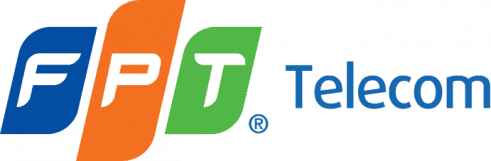Hướng Dẫn Chọn Gói Cước Wifi Phù Hợp Cho Gia Đình
Bài viết này sẽ giúp bạn hiểu rõ cách lựa chọn gói cước WiFi tốt nhất cho gia đình, dựa trên 3 yếu tố quan trọng:
- Số tầng của ngôi nhà
- Số lượng người sử dụng đồng thời
- Mục đích sử dụng chính

Trong thời đại công nghệ số hiện nay, kết nối internet không còn là điều xa xỉ, mà đã trở thành một nhu cầu thiết yếu trong mọi gia đình – từ việc học tập, làm việc, giải trí đến quản lý nhà thông minh. Mỗi ngày, người Việt chúng ta sử dụng internet để đọc tin tức, học online, xem video, livestream, chơi game, quản lý camera an ninh, điều khiển thiết bị từ xa và thậm chí là theo dõi sức khỏe.
Với sự phát triển nhanh chóng của các nền tảng giải trí số (YouTube, Netflix, TikTok), các ứng dụng học tập từ xa, làm việc online (Google Meet, Zoom, Microsoft Teams) và hệ thống nhà thông minh (camera, đèn điều khiển từ xa, robot hút bụi...), **việc chọn một gói cước wifi phù hợp cho gia đình không chỉ là chuyện “bao nhiêu Mbps” mà còn là làm sao để trải nghiệm mạng luôn mượt mà, ổn định, không giật lag dù nhà có nhiều người cùng truy cập.
Tuy nhiên, thực tế rất nhiều hộ gia đình ở Việt Nam chọn gói mạng theo cảm tính hoặc theo lời người quen mà không hiểu rõ nhu cầu thật sự của mình. Hậu quả là:
- Mạng yếu khi học online, cuộc họp giật hình, mất tiếng.
- Chơi game thì lag, bắn trễ, delay cao.
- Xem phim 4K thì phải chờ load, đứng hình giữa chừng.
- Sóng wifi không tới các phòng trong nhà nhiều tầng.
- Hoặc ngược lại: đăng ký gói quá mạnh, lãng phí tiền mà không tận dụng hết.
Vì vậy, chọn đúng gói cước wifi phù hợp với nhu cầu sử dụng thực tế của gia đình là điều cực kỳ quan trọng. Một lựa chọn thông minh không chỉ giúp tối ưu hiệu quả sử dụng, tiết kiệm chi phí hàng tháng, mà còn đảm bảo trải nghiệm internet tốt nhất cho mọi thành viên trong gia đình – từ người lớn tuổi chỉ lướt Facebook, đến các em nhỏ học online, cha mẹ làm việc tại nhà, và cả người mê game, mê phim 4K.
Trong bài viết này, bạn sẽ được:
- Hiểu rõ các thuật ngữ kỹ thuật cơ bản về mạng gia đình như Mbps, Router, Wi-Fi 6, Mesh Wi-Fi,...
- Biết cách xác định đúng nhu cầu sử dụng internet theo số người, diện tích nhà, thiết bị và thói quen sử dụng.
- Được gợi ý chọn gói cước phù hợp với từng mức độ nhu cầu – từ cơ bản đến cao cấp.
- So sánh nhanh giữa các nhà mạng lớn tại Việt Nam như FPT Telecom, Viettel, VNPT, và lý do vì sao FPT đang là lựa chọn hàng đầu cho hộ gia đình hiện đại.
- Hướng dẫn mở rộng sóng Wi-Fi trong nhà nhiều tầng và cách làm mạng mạnh hơn mà không cần nâng gói cước.
Dù bạn là người ít am hiểu kỹ thuật hay đang phân vân không biết nên chọn gói nào, thì bài viết này được thiết kế để giúp bạn đưa ra quyết định đúng đắn, dễ hiểu và hiệu quả nhất.
Hãy cùng bắt đầu từ những kiến thức cơ bản nhưng rất quan trọng – giúp bạn nắm chắc cách hoạt động của mạng gia đình và từ đó chọn gói cước phù hợp một cách chính xác.
II. Kiến Thức Cơ Bản Cần Biết Khi Chọn Gói Wifi Gia Đình

Trước khi quyết định chọn gói cước internet nào cho gia đình, điều đầu tiên bạn cần làm là hiểu rõ các thuật ngữ và nguyên lý cơ bản của mạng WiFi. Điều này sẽ giúp bạn không bị “hoa mắt” bởi các con số và quảng cáo, mà có thể lựa chọn chính xác gói mạng phù hợp với nhu cầu thực tế của từng người trong nhà.
1. Băng thông là gì?
- Băng thông (Bandwidth) là tốc độ tối đa mà đường truyền internet có thể xử lý dữ liệu. Đơn vị đo phổ biến là Mbps (Megabit per second). Ví dụ: gói 300 Mbps nghĩa là bạn có thể tải về dữ liệu với tốc độ tối đa 300 Megabit/giây (tương đương ~37.5 MB/s).
- Tuy nhiên, tốc độ thực tế sẽ bị ảnh hưởng bởi nhiều yếu tố như số lượng người dùng cùng lúc, thiết bị mạng, vị trí sử dụng, và thậm chí là dây cáp trong nhà.
- Một số người nhầm lẫn giữa Mbps và MBps: hãy nhớ 1 Byte = 8 bit, tức 100 Mbps = 12.5 MB/s (Megabyte trên giây).
✅ Gợi ý: Nếu gia đình bạn có 4–5 người sử dụng đồng thời, mỗi người dùng điện thoại, laptop, tivi… thì nên chọn từ 300 Mbps trở lên để đảm bảo mạng không bị “nghẽn”.
Băng Thông Là Gì?
Băng thông, hay còn gọi là Bandwidth, là một khái niệm quan trọng trong lĩnh vực mạng máy tính và viễn thông, đại diện cho tốc độ tối đa mà một đường truyền internet có thể xử lý dữ liệu. Đơn vị đo lường phổ biến của băng thông là Mbps (Megabit per second). Ví dụ, một gói cước internet có tốc độ 300 Mbps cho phép người dùng tải dữ liệu với tốc độ tối đa 300 Megabit mỗi giây, tương đương với khoảng 37.5 MB/s (Megabyte trên giây).
Các Yếu Tố Ảnh Hưởng Đến Tốc Độ Thực Tế
- Số lượng người dùng đồng thời: Khi nhiều người sử dụng cùng một kết nối internet, băng thông sẽ được chia sẻ, dẫn đến giảm tốc độ cho mỗi người dùng.
- Thiết bị mạng: Bộ định tuyến (router) và modem có thể giới hạn tốc độ tối đa mà bạn có thể đạt được, đặc biệt nếu chúng không hỗ trợ tốc độ cao.
- Vị trí sử dụng: Khoảng cách từ thiết bị đến bộ định tuyến và các vật cản vật lý như tường có thể làm giảm hiệu suất mạng không dây.
- Chất lượng dây cáp: Dây cáp cũ hoặc chất lượng kém có thể gây ra suy giảm tín hiệu, ảnh hưởng đến tốc độ truyền tải dữ liệu.
Nhầm Lẫn Giữa Mbps và MBps
Một nhầm lẫn phổ biến là giữa Mbps và MBps. Cần nhớ rằng 1 Byte bằng 8 bit, do đó, 100 Mbps tương đương với 12.5 MB/s. Sự khác biệt này rất quan trọng khi đánh giá tốc độ tải xuống và tải lên của kết nối internet.
Lựa Chọn Băng Thông Phù Hợp
Để đảm bảo hiệu suất mạng tốt nhất, đặc biệt trong các hộ gia đình có nhiều người sử dụng đồng thời, việc lựa chọn gói cước internet có băng thông phù hợp là rất quan trọng. Dưới đây là một số gợi ý:
- Đối với gia đình có từ 4 đến 5 người sử dụng đồng thời nhiều thiết bị như điện thoại, laptop, và tivi, nên chọn gói cước từ 300 Mbps trở lên để tránh tình trạng nghẽn mạng.
- Nếu có nhu cầu sử dụng các dịch vụ trực tuyến yêu cầu băng thông cao như xem video 4K, chơi game trực tuyến, hoặc làm việc từ xa với các ứng dụng đám mây, cần cân nhắc các gói cước cao hơn để đảm bảo trải nghiệm mượt mà.
Việc hiểu rõ về băng thông và các yếu tố ảnh hưởng đến tốc độ thực tế sẽ giúp người dùng đưa ra quyết định thông minh khi lựa chọn dịch vụ internet, đảm bảo đáp ứng tốt nhất nhu cầu sử dụng hàng ngày.
2. Download, Upload và Tốc độ đối xứng là gì?
- Download: tốc độ tải dữ liệu từ internet về thiết bị của bạn (xem phim, tải file…).
- Upload: tốc độ gửi dữ liệu từ thiết bị bạn lên internet (gửi email, tải file lên Google Drive, livestream...).
- Đối xứng (Symmetric): là khi tốc độ upload = download – rất quan trọng với người học online, làm việc từ xa, livestream, chơi game, dùng camera giám sát.
🔧 Nhiều gói cước của FPT Telecom hiện nay hỗ trợ tốc độ đối xứng (nhất là gói Meta 1 Gbps), rất lý tưởng cho nhu cầu cao cấp như chơi game online, làm việc qua VPN hoặc upload dữ liệu lớn.
3. Modem, Router, Mesh WiFi, Access Point – Phân biệt đơn giản
| Thiết bị mạng | Chức năng chính |
| Modem | Kết nối internet từ nhà mạng đến nhà bạn (qua cáp quang). |
| Router | Phát sóng WiFi cho các thiết bị trong nhà. |
| Access Point (AP) | Thiết bị phụ giúp mở rộng vùng phủ sóng từ router chính. |
| Mesh WiFi | Hệ thống nhiều thiết bị WiFi tạo thành mạng liền mạch toàn nhà. |
- Thường thì nhà mạng sẽ cung cấp Modem kiêm Router 2 trong 1. Tuy nhiên, nếu nhà bạn nhiều tầng hoặc có phòng kín, WiFi có thể yếu. Lúc đó bạn cần thêm Access Point hoặc hệ thống Mesh WiFi để phủ sóng toàn bộ không gian.
🎯 FPT Telecom hiện đang tặng thiết bị Mesh/AP miễn phí cho các gói F1 (Sky F1, Giga F1). Đây là lợi thế rất lớn nếu nhà bạn có diện tích rộng hoặc nhiều tầng.
4. Các chuẩn WiFi phổ biến hiện nay (Wi-Fi 4, 5, 6)
| Chuẩn WiFi | Tốc độ tối đa (lý thuyết) | Băng tần | Phù hợp với… |
| Wi-Fi 4 (802.11n) | ~150 Mbps – 600 Mbps | 2.4GHz | Thiết bị cũ, tầm phủ sóng xa |
| Wi-Fi 5 (802.11ac) | ~867 Mbps – 1.3 Gbps | 5GHz | Tốc độ cao, ít nhiễu |
| Wi-Fi 6 (802.11ax) | 1 Gbps – 9.6 Gbps | 2.4GHz + 5GHz | Nhiều thiết bị, nhà thông minh |
- Wi-Fi 6 là tiêu chuẩn mới nhất hiện nay, giúp tăng tốc độ, độ ổn định và khả năng kết nối nhiều thiết bị cùng lúc (rất phù hợp cho gia đình đông người, nhà có nhiều thiết bị IoT như camera, máy lạnh thông minh, TV 4K...).
✅ Hiện nay, FPT Telecom đã miễn phí nâng cấp modem Wi-Fi 6 cho khách hàng mới – giúp khai thác tối đa tốc độ gói cước từ 300 Mbps đến 1 Gbps.
5. Băng tần WiFi 2.4GHz và 5GHz – Chọn thế nào cho hợp lý?
- 2.4GHz: Sóng xa hơn, xuyên tường tốt, nhưng dễ nhiễu (vì nhiều thiết bị dùng chung tần số).
- 5GHz: Sóng mạnh, tốc độ cao, nhưng phạm vi ngắn hơn.
👨🏫 Gợi ý: Nếu bạn cần dùng mạng ở xa modem (tầng 2, tầng 3…), hãy kết nối với sóng 2.4GHz. Còn nếu gần modem và muốn xem phim 4K, chơi game, hãy dùng sóng 5GHz để đạt tốc độ tối đa.
6. Những yếu tố ảnh hưởng đến chất lượng mạng WiFi trong nhà
- Số lượng thiết bị kết nối: Càng nhiều thiết bị online cùng lúc, mạng càng dễ bị chậm. Modem thường chỉ tối ưu cho khoảng 10–15 thiết bị.
- Tường dày, bê tông, kính phản xạ: Làm suy giảm sóng WiFi mạnh, nhất là sóng 5GHz.
- Vị trí đặt thiết bị: Đặt modem trong góc, trong tủ kín hoặc tầng trệt nhà 3 tầng sẽ khiến sóng WiFi yếu ở các tầng trên.
- Thiết bị phát sóng kém chất lượng: Dù bạn đăng ký gói 1 Gbps nhưng modem yếu, mạng vẫn sẽ chậm hoặc rớt kết nối.
✅ Giải pháp: Dùng Mesh Wi-Fi hoặc thêm Access Point ở các tầng, chọn modem có chuẩn Wi-Fi 6, và đặt thiết bị ở nơi thông thoáng, trung tâm nhà. Nếu bạn chọn gói FPT Fiber F1, sẽ được tặng thiết bị mở rộng sóng miễn phí, không cần đầu tư thêm.
7. Cáp quang FTTH là gì? Vì sao nên chọn thay vì ADSL hoặc cáp đồng cũ?
- FTTH (Fiber To The Home) là công nghệ truyền dẫn bằng sợi quang từ nhà mạng đến tận nhà bạn. Ưu điểm:
- Tốc độ cao và ổn định hơn cáp đồng.
- Không bị nhiễu điện từ, thời tiết.
- Độ trễ thấp, phù hợp cho game online, camera giám sát.
- ADSL/cáp đồng là công nghệ cũ, hiện gần như không còn được sử dụng tại các thành phố lớn.
🚀 Hầu hết các nhà mạng lớn tại Việt Nam hiện nay, đặc biệt là FPT Telecom, đã chuyển hoàn toàn sang hạ tầng FTTH. Nếu bạn đang dùng mạng cũ, nên nâng cấp để có trải nghiệm tốt hơn.
Tổng kết phần II
Việc hiểu rõ những khái niệm cơ bản về mạng gia đình như băng thông, tốc độ, thiết bị, và cách hoạt động của WiFi sẽ giúp bạn:
- Tự tin hơn khi lựa chọn gói cước phù hợp.
- Biết được lý do vì sao mạng chậm hoặc mất sóng trong nhà.
- Biết cách tối ưu mạng mà không cần tốn thêm chi phí nâng cấp không cần thiết.
Trong phần tiếp theo, chúng ta sẽ đi sâu vào phân tích các nhóm nhu cầu sử dụng internet trong gia đình hiện nay – từ cơ bản đến nâng cao – để bạn có thể chọn đúng tốc độ mạng và giải pháp kỹ thuật đi kèm.
III. Phân Tích Các Nhóm Nhu Cầu Sử Dụng Internet Trong Gia Đình

Không phải gia đình nào cũng cần gói cước cao cấp nhất, nhưng cũng không nên chọn gói rẻ nhất nếu không đủ đáp ứng cho các hoạt động hàng ngày. Trước khi chọn gói internet, bạn cần xác định nhu cầu sử dụng thực tế của từng thành viên trong nhà, kết hợp với các yếu tố như số người, số thiết bị, thói quen sử dụng, diện tích và số tầng của ngôi nhà.
Dưới đây là các nhóm nhu cầu phổ biến trong hộ gia đình và gợi ý sơ bộ tốc độ mạng cần thiết cho mỗi nhóm.
✅ 1. Nhu cầu cơ bản: Lướt web, mạng xã hội, xem video HD
Đặc điểm:
- 1–3 người trong gia đình.
- Dùng điện thoại, laptop, tivi để:
- Lướt Facebook, đọc báo, YouTube 720p–1080p.
- Chat, gọi video call cá nhân.
- Mua sắm online, tra cứu thông tin, học nhẹ nhàng.
Tốc độ internet đề xuất:
- 150–300 Mbps là đủ mượt cho 3–5 thiết bị sử dụng đồng thời.
Gợi ý gói cước:
- FPT Fiber Giga 150 Mbps – giá tiết kiệm, đủ dùng, có modem Wi-Fi 6.
- Hoặc FPT Fiber F1 150 Mbps + Mesh nếu nhà bạn có từ 2 tầng trở lên.
📌 Nếu bạn ở căn hộ nhỏ hoặc nhà cấp 4 ít người, chỉ cần gói từ 150 Mbps là đủ. Tuy nhiên, nếu muốn mở rộng phạm vi sóng Wi-Fi trong nhà rộng, hãy chọn gói kèm thiết bị Mesh.
✅ 2. Nhu cầu học tập và làm việc tại nhà (WFH)

Đặc điểm:
- Gia đình có học sinh học online, sinh viên, người đi làm làm việc từ xa.
- Sử dụng các ứng dụng như Zoom, Microsoft Teams, Google Meet, Google Classroom...
- Upload file tài liệu, tham gia lớp học trực tuyến, VPN, gửi email, sử dụng Drive.
Tốc độ internet đề xuất:
- 300–500 Mbps để đảm bảo ổn định trong giờ cao điểm.
- Upload cần tối thiểu 100–150 Mbps.
Gợi ý gói cước:
- FPT Fiber Sky 1 Gbps (Download) + Upload mạnh.
- FPT Fiber Meta 1 Gbps đối xứng – nếu thường xuyên cần upload file lớn, dùng VPN, làm đồ họa, dựng video...
💡 Nên ưu tiên chọn nhà mạng có đường truyền ổn định, ít nghẽn giờ cao điểm. FPT được đánh giá cao nhờ độ ổn định và độ trễ thấp khi học/làm online.
✅ 3. Nhu cầu giải trí: Xem phim 4K, livestream, TV thông minh
Đặc điểm:
- Gia đình sử dụng nhiều thiết bị giải trí:
- Smart TV, Android Box, Apple TV, FPT Play Box...
- Netflix, YouTube, TikTok, ZingTV, xem phim 4K HDR.
- Nghe nhạc lossless, stream sự kiện thể thao.
Tốc độ internet đề xuất:
- 500 Mbps – 1 Gbps để xem mượt nhiều thiết bị 4K đồng thời.
- 1 luồng video 4K có thể cần ~25–35 Mbps.
Gợi ý gói cước:
- FPT Fiber Sky 1 Gbps: băng thông lớn, chi phí thấp, lý tưởng cho gia đình mê phim.
- FPT Fiber F1 + Mesh: đảm bảo tín hiệu mạnh cho TV ở mọi tầng.
📺 Chỉ cần một thiết bị trong nhà xem video 4K là bạn đã nên cân nhắc gói từ 300 Mbps trở lên. Nếu 2–3 người cùng xem phim 4K buổi tối, nên dùng từ 500 Mbps trở lên để không bị giật.
✅ 4. Nhu cầu chơi game online – Stream game – Cloud gaming
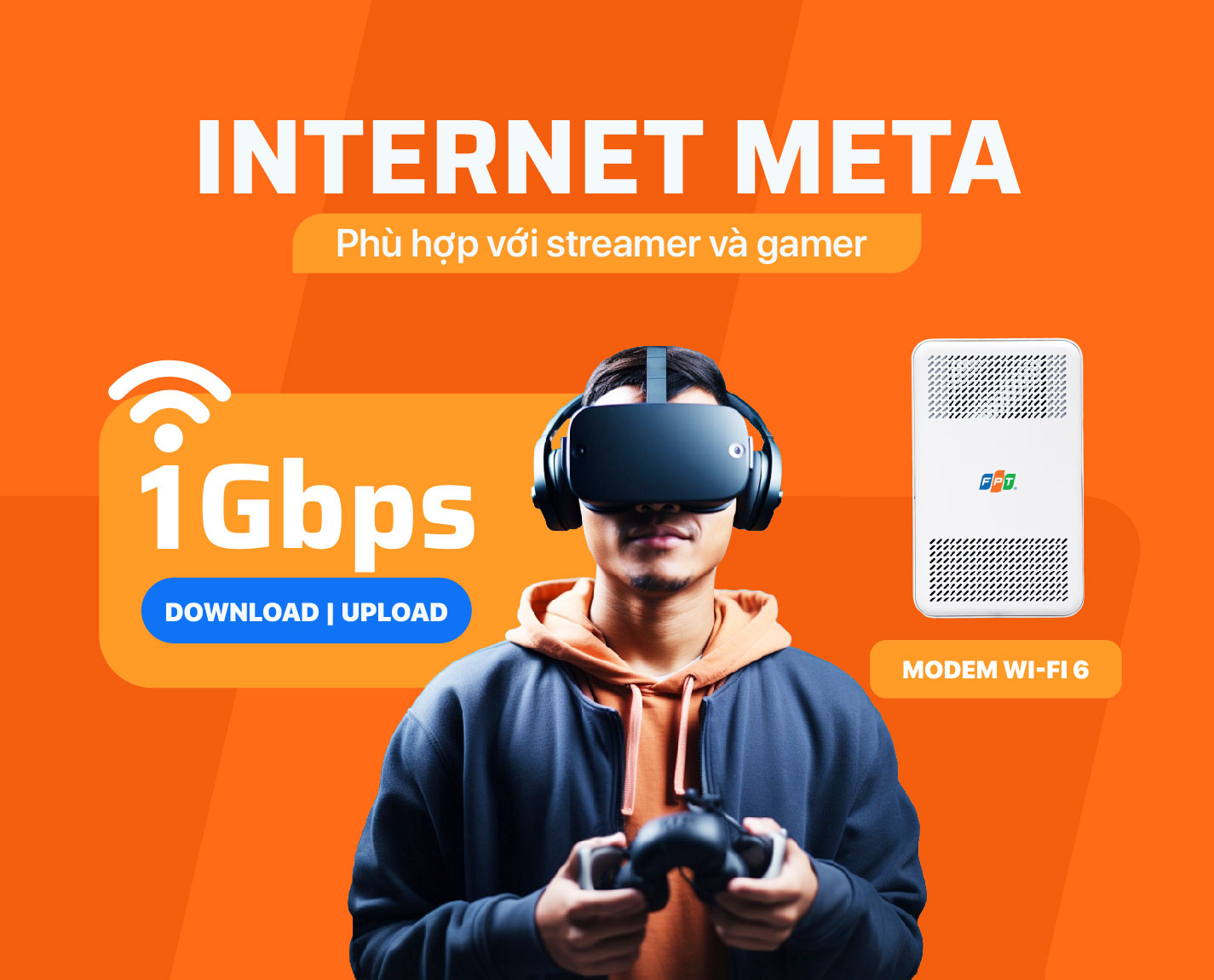
Đặc điểm:
- Có người chơi game MOBA (Liên Quân, Tốc Chiến), FPS (PUBG, Valorant), MMORPG.
- Chơi game trên PC, console (PlayStation, Xbox), hoặc mobile.
- Stream game lên Facebook, TikTok, YouTube.
- Dùng dịch vụ cloud gaming như GeForce NOW.
Yêu cầu kỹ thuật:
- Ping thấp (<20ms), jitter ổn định, không packet loss.
- Upload cao để livestream game.
- Không chia sẻ băng thông với quá nhiều người lúc chơi.
Tốc độ internet đề xuất:
- 500 Mbps – 1 Gbps, upload từ 150 Mbps trở lên.
Gợi ý gói cước:
- FPT Fiber Meta 1 Gbps đối xứng – ưu tiên tốc độ 2 chiều, phù hợp chơi game và stream song song.
- FPT Fiber Sky + Mesh nếu cần mở rộng sóng Wi-Fi tới phòng chơi game/tầng 2–3.
🎮 Nếu chỉ chơi game, 150–300 Mbps có thể tạm đủ. Nhưng nếu vừa chơi vừa livestream hoặc chơi ở phòng tầng cao xa modem, hãy chọn gói cao và trang bị Mesh để ping luôn ổn định.
✅ 5. Nhu cầu sử dụng nhà thông minh, camera, thiết bị IoT

Đặc điểm:
- Dùng nhiều thiết bị thông minh như:
- Camera an ninh IP, cảm biến cửa, đèn thông minh, máy lạnh điều khiển từ xa, robot hút bụi…
- Cần mạng ổn định 24/7 để đảm bảo hoạt động.
Tốc độ internet đề xuất:
- Tùy số lượng camera và thiết bị, thường từ 300 Mbps trở lên.
- Upload phải ổn định để camera truyền hình ảnh về điện thoại.
Gợi ý gói cước:
- FPT Fiber Meta 1 Gbps đối xứng: tốc độ upload cao, hỗ trợ IP tĩnh (cấu hình xem camera từ xa ổn định).
- Có thể dùng combo Internet + FPT Camera – lắp đặt trọn gói.
🔐 Các thiết bị IoT tuy không cần băng thông lớn, nhưng cần mạng ổn định, không bị rớt. Đừng để camera “mất kết nối” do gói mạng quá yếu hoặc modem đặt xa.
✅ 6. Gia đình đông người, nhiều tầng – Nhà rộng, biệt thự
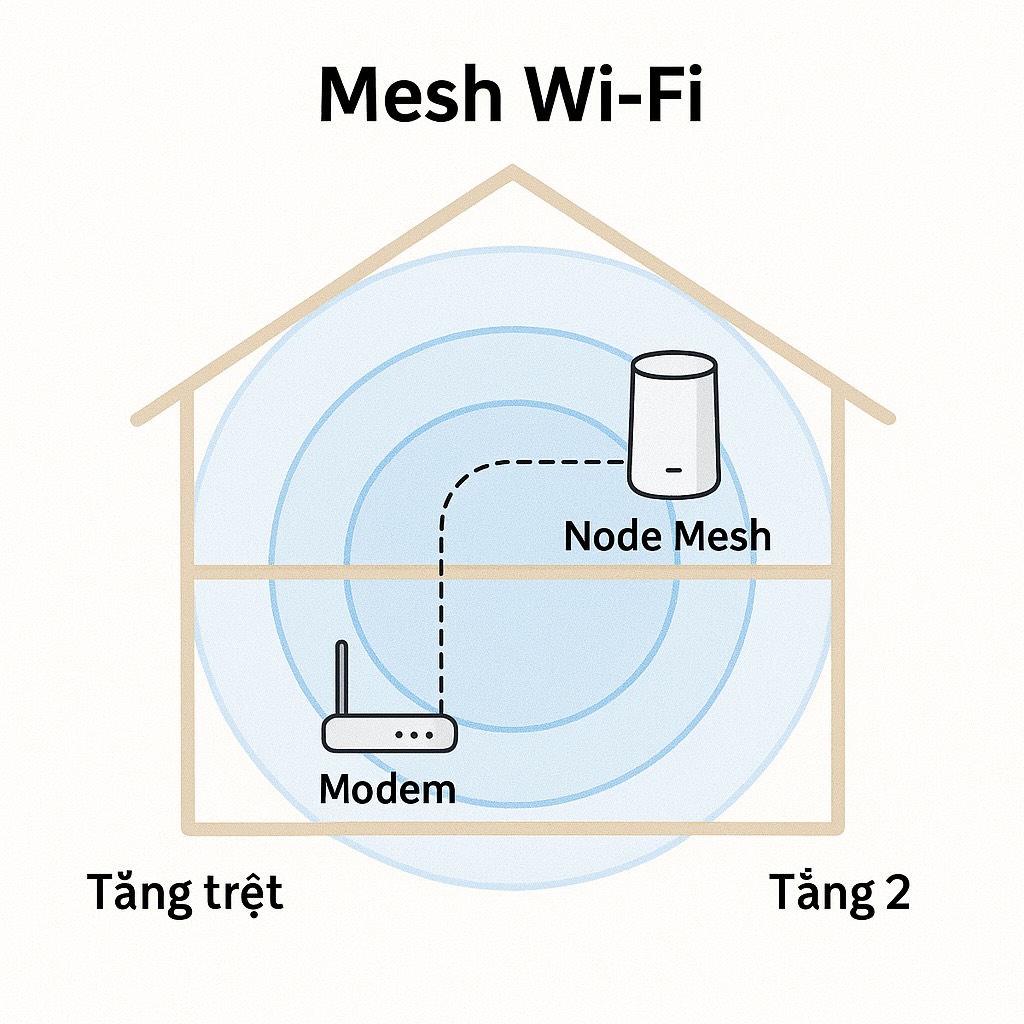
Đặc điểm:
- 5–7 người dùng đồng thời.
- Nhà từ 2–3 tầng, diện tích lớn, nhiều phòng.
- Có nhiều thiết bị kết nối: điện thoại, tivi, laptop, camera, IoT, máy in, v.v.
Tốc độ internet đề xuất:
- Tối thiểu 1 Gbps.
- Cần trang bị Mesh WiFi hoặc nhiều Access Point để phủ sóng đều khắp nhà.
Gợi ý gói cước & thiết bị:
- FPT Fiber Sky F1 – 1 Gbps + tặng thiết bị Mesh.
- Hoặc gói FPT Meta + Mesh cho nhà có nhu cầu cực cao.
- Trang bị thêm router Wi-Fi 6 nếu cần chia tải nhiều tầng/phòng.
🏡 Với nhà phố, biệt thự, đừng chỉ quan tâm đến “Mbps”, mà hãy chú trọng đến giải pháp phủ sóng toàn bộ ngôi nhà – Mesh là “vũ khí bí mật” giúp mạng mạnh khắp nơi.
🔎 Tóm tắt nhanh: Nên chọn tốc độ nào theo nhu cầu?
| Nhu cầu sử dụng | Tốc độ khuyến nghị |
| Lướt web, xem video HD, mạng xã hội | 150 – 300 Mbps |
| Học tập, làm việc tại nhà | 300 – 500 Mbps |
| Xem phim 4K, livestream, giải trí nâng cao | 500 Mbps – 1 Gbps |
| Chơi game online, stream game | 500 Mbps – 1 Gbps đối xứng |
| Nhà nhiều tầng, diện tích rộng | ≥ 1 Gbps + Mesh Wi-Fi |
| Nhà có nhiều thiết bị IoT, camera IP | ≥ 300 Mbps, upload cao |
IV. Gợi Ý Chọn Gói Cước Theo Nhu Cầu Sử Dụng Thực Tế
Sau khi phân tích nhu cầu cụ thể ở phần trước, dưới đây là các gợi ý chọn gói internet theo nhóm sử dụng phổ biến nhất tại Việt Nam, cùng các gói cước FPT Telecom phù hợp nhất với từng tình huống. Việc chọn đúng gói cước sẽ giúp bạn:
- Tránh tình trạng mạng chậm, nghẽn khi nhiều người dùng.
- Tối ưu chi phí – không lãng phí vì chọn gói quá mạnh.
- Đảm bảo trải nghiệm internet mượt mà, ổn định ở mọi thời điểm.
✅ 1. Gia đình ít người – Nhu cầu cơ bản (150–300 Mbps)
Trường hợp phù hợp:
- 1–3 người sử dụng.
- Chủ yếu: lướt Facebook, đọc tin, xem YouTube HD, email, học trực tuyến nhẹ.
Gói đề xuất:
- 🔹 FPT Fiber Giga – 150 Mbps
- Tốc độ download/upload: 150 Mbps.
- Trang bị: Modem Wi-Fi 6 miễn phí.
- Phù hợp cho căn hộ, nhà cấp 4, gia đình nhỏ.
- 🔹 FPT Fiber Giga F1 – 150 Mbps + Mesh
- Thêm 1 thiết bị mở rộng sóng Access Point (Mesh).
- Lý tưởng cho nhà 2 tầng cần sóng mạnh hơn ở tầng trên.
💰 Gói này có giá siêu tiết kiệm (~175.000–205.000đ/tháng), phù hợp gia đình nhỏ ít thiết bị. Nếu có nhu cầu học tập hoặc giải trí nhẹ, đây là lựa chọn hợp lý.
✅ 2. Gia đình có học sinh – người làm việc tại nhà (300–500 Mbps)
Trường hợp phù hợp:
- 2–4 người làm việc từ xa, học online.
- Sử dụng Zoom, Google Meet, Microsoft Teams, gửi tài liệu, chia sẻ qua cloud.
Gói đề xuất:
- 🔹 FPT Fiber Sky – 1 Gbps (giá mềm)
- Download 1000 Mbps, Upload từ 150 Mbps.
- Trang bị: Modem Wi-Fi 6, tốc độ cao ổn định.
- Giá chỉ từ ~225.000đ/tháng – cạnh tranh hơn cả nhiều gói 300–500 Mbps của các nhà mạng khác.
⚡ Gói Sky có tốc độ cực mạnh, phù hợp cả giờ cao điểm, học online – làm việc không gián đoạn. Lý tưởng cho hộ gia đình từ 4–5 người cần mạng ổn định xuyên suốt ngày.
✅ 3. Gia đình mê giải trí – Xem phim 4K, nhiều thiết bị cùng lúc (500 Mbps – 1 Gbps)
Trường hợp phù hợp:
- Nhà có smart TV 4K, YouTube, Netflix.
- Nhiều thiết bị dùng đồng thời (tivi, điện thoại, laptop).
- Xem phim trực tuyến, livestream, tải nội dung dung lượng lớn.
Gói đề xuất:
- 🔹 FPT Fiber Sky F1 – 1 Gbps + Mesh
- Tặng 1 thiết bị mở rộng Wi-Fi (Mesh).
- Download 1000 Mbps, Upload ~150 Mbps.
- Dùng tốt cho 6–8 thiết bị hoạt động đồng thời.
🎬 Nếu bạn thường xuyên xem phim, stream 4K, hoặc nhà có nhiều TV kết nối mạng, đây là lựa chọn tối ưu. Sóng Wi-Fi phủ đều cả nhà nhờ Mesh tặng kèm.
✅ 4. Game thủ – Người cần upload cao, livestream (1 Gbps đối xứng)
Trường hợp phù hợp:
- Chơi game FPS/MOBA.
- Stream game lên Facebook, TikTok, YouTube.
- Dựng video, làm đồ họa, upload file nặng thường xuyên.
Gói đề xuất:
- 🔹 FPT Fiber Meta – 1 Gbps đối xứng
- Download = Upload 1000 Mbps.
- Có thể đăng ký thêm IP tĩnh – cần thiết cho camera, VPN, remote server.
- Phù hợp làm việc chuyên sâu, cloud backup, stream chuyên nghiệp.
🕹️ Đây là gói cao cấp nhất của FPT dành cho người có nhu cầu internet mạnh 2 chiều. Ping thấp, tốc độ upload cực cao – lý tưởng cho game thủ và người làm việc kỹ thuật.
✅ 5. Nhà nhiều tầng – Nhà phố dài – Biệt thự (≥ 1 Gbps + Mesh Wi-Fi)
Trường hợp phù hợp:
- Nhà từ 2–4 tầng, nhiều phòng, diện tích lớn.
- Sóng Wi-Fi không thể phủ toàn bộ nếu chỉ dùng 1 modem.
- Có nhiều thành viên, thiết bị IoT, camera.
Gói đề xuất:
- 🔹 FPT Fiber Sky F1 – 1 Gbps + 1 Mesh
- 🔹 FPT Fiber Meta + Mesh (nếu cần đối xứng + tốc độ cực cao).
- Có thể trang bị thêm thiết bị Mesh hoặc Access Point.
📡 FPT là một trong số ít nhà mạng tặng Mesh Wi-Fi miễn phí kèm gói cước. Với nhà lớn, đây là giải pháp tối ưu chi phí và chất lượng mạng trải đều khắp nhà.
✅ 6. Gia đình nhiều thiết bị IoT – Nhà thông minh – Camera an ninh
Trường hợp phù hợp:
- Nhiều camera IP, cảm biến, robot, thiết bị điều khiển từ xa.
- Cần mạng ổn định 24/7 và upload mạnh.
Gói đề xuất:
- 🔹 FPT Fiber Meta – 1 Gbps đối xứng + IP tĩnh
- Kết nối thiết bị nhà thông minh, camera giám sát từ xa.
- Duy trì kết nối ổn định, không bị rớt.
🔐 Nếu bạn dùng nhiều thiết bị thông minh hoặc cần theo dõi camera từ xa mọi lúc mọi nơi, gói này sẽ giúp bạn duy trì kết nối không gián đoạn.
🔎 Tóm tắt gợi ý gói FPT theo nhu cầu:
| Nhu cầu sử dụng | Gói FPT phù hợp |
| Cơ bản, lướt web, xem video HD | Giga / Giga F1 (150 Mbps) |
| Học online, làm việc tại nhà | Sky (1 Gbps), Sky F1 nếu cần Mesh |
| Xem phim 4K, gia đình đông người | Sky F1 (1 Gbps + Mesh) |
| Game thủ, livestream, upload file lớn | Meta (1 Gbps đối xứng + IP tĩnh) |
| Nhà 3 tầng trở lên, phủ sóng toàn bộ | Sky F1 / Meta + Mesh / thêm Access Point |
| Dùng nhiều camera, IoT, nhà thông minh | Meta (1 Gbps đối xứng + Mesh) |
📞 Lưu ý khi chọn gói FPT:
- Giá gói có thể dao động nhẹ tùy khu vực (thường từ 175.000đ – 355.000đ/tháng).
- Hỗ trợ lắp đặt trong 24–48 giờ, thủ tục dễ dàng.
- Miễn phí modem Wi-Fi 6, hỗ trợ kỹ thuật 24/7.
- Đăng ký có thể online, tại nhà hoặc trực tiếp tại chi nhánh FPT gần nhất.
V. Giải Pháp Tối Ưu Sóng Wifi Trong Nhà Nhiều Tầng
Một trong những vấn đề phổ biến nhất khiến khách hàng phàn nàn dù đã đăng ký gói mạng mạnh là:
“Tầng trệt mạng nhanh, nhưng lên tầng 2–3 là yếu hoặc mất sóng!”
“Xài gói 1 Gbps mà vô phòng ngủ vẫn quay vòng, đứng hình khi xem YouTube.”
Điều này không phải do gói mạng yếu, mà do sóng Wi-Fi không đủ khả năng phủ sóng toàn bộ không gian sống, đặc biệt ở nhà nhiều tầng, nhà ống, biệt thự có nhiều phòng ngăn cách.
Để đảm bảo mọi ngóc ngách trong nhà đều có sóng Wi-Fi mạnh và ổn định, bạn cần áp dụng các giải pháp kỹ thuật tối ưu phủ sóng, chứ không chỉ nâng cấp gói cước.
✅ 1. Hiểu đúng nguyên lý phát sóng Wi-Fi trong nhà
- Sóng Wi-Fi là sóng vô tuyến, hoạt động tương tự như sóng FM.
- Càng xa modem, tín hiệu càng yếu; càng nhiều tường hoặc vật cản (bê tông, kim loại), tín hiệu càng bị suy giảm.
- Wi-Fi 5GHz cho tốc độ cao nhưng phạm vi ngắn, còn Wi-Fi 2.4GHz xuyên tường tốt hơn nhưng dễ nhiễu.
🎯 Vì vậy, nếu bạn chỉ dùng một modem đặt dưới tầng trệt, khả năng cao các tầng trên hoặc phòng kín sẽ bắt sóng yếu, dẫn đến chậm, rớt kết nối hoặc “no signal”.
✅ 2. Các giải pháp tăng cường sóng Wi-Fi hiệu quả
🔹 Sử dụng Mesh Wi-Fi – Giải pháp toàn diện cho nhà nhiều tầng
- Mesh Wi-Fi là hệ thống nhiều thiết bị (node) tạo thành mạng lưới Wi-Fi liền mạch, phủ sóng rộng khắp nhà.
- Ưu điểm:
- Cùng tên Wi-Fi (SSID), không bị ngắt khi di chuyển giữa các tầng.
- Tự động chọn điểm phát gần nhất, đảm bảo tín hiệu mạnh.
- Quản lý dễ dàng qua app, phù hợp nhà từ 2 tầng trở lên.
FPT Telecom hiện có các gói Fiber F1 (Sky F1, Giga F1) tặng miễn phí 1 node Mesh/AP, giúp bạn không cần mua thêm thiết bị, vẫn có thể phủ sóng toàn bộ nhà.
🏠 Ví dụ: Một modem ở tầng 1, bạn đặt node Mesh ở tầng 2 – sóng Wi-Fi sẽ được tiếp nối ổn định, đảm bảo cả nhà đều truy cập mượt mà.
🔹 Lắp thêm Access Point (AP) – Giải pháp có dây mạnh mẽ
- AP là thiết bị phát Wi-Fi phụ, nối với modem chính bằng dây LAN.
- Ưu điểm:
- Tốc độ không bị suy hao như Repeater.
- Có thể phát sóng Wi-Fi mạnh mẽ ở từng tầng.
Phù hợp nếu nhà bạn đã đi dây âm tường giữa các tầng, hoặc có thể kéo dây LAN gọn gàng.
💡 FPT modem hỗ trợ nhiều cổng LAN, bạn có thể tự gắn thêm router cũ chuyển thành AP cho tầng 2, tầng 3 mà không cần mua Mesh nếu nhà có sẵn dây mạng.
🔹 Repeater / Bộ mở rộng sóng – Dễ dùng, giá rẻ
- Thiết bị này nhận tín hiệu Wi-Fi từ modem chính rồi phát lại.
- Phù hợp nhà nhỏ, không thể kéo dây.
- Tuy nhiên, thường giảm 30–50% tốc độ và không liền mạch bằng Mesh.
📌 Chỉ nên dùng Repeater khi bạn cần giải pháp tạm thời, tiết kiệm, và không thể đầu tư hệ thống Mesh hoặc đi dây.
✅ 3. Vị trí đặt modem và thiết bị mở rộng rất quan trọng
- Đặt modem ở nơi trung tâm nhà, không bị chắn bởi tường, tủ, kính phản xạ.
- Nếu nhà nhiều tầng: modem nên đặt ở tầng giữa (tầng 2) hoặc đầu hành lang để phủ sóng đều.
- Node Mesh hoặc AP nên đặt ở giữa khoảng cách từ modem đến khu vực cần phủ sóng, đảm bảo tín hiệu đầu vào mạnh.
❗ Tuyệt đối không đặt modem trong tủ gỗ, gần tường dày, sát thiết bị điện tử lớn như tủ lạnh, TV – vì sẽ gây nhiễu và cản sóng.
✅ 4. Dùng thiết bị Wi-Fi chuẩn mới – Tối thiểu Wi-Fi 5, nên dùng Wi-Fi 6
- Nhiều modem cũ chỉ hỗ trợ Wi-Fi 4 – tốc độ thấp, dễ nghẽn khi nhiều người dùng.
- Modem Wi-Fi 6 có khả năng:
- Kết nối đồng thời nhiều thiết bị hơn (tới 30–40 thiết bị).
- Tốc độ nhanh hơn 40–60% so với Wi-Fi 5.
- Ít trễ, thích hợp học online, chơi game, camera giám sát.
✅ Tất cả gói FPT hiện nay đều tặng miễn phí modem Wi-Fi 6, giúp tận dụng tối đa tốc độ gói cước – kể cả khi dùng trên nhiều tầng.
✅ 5. Kết hợp gói cước + thiết bị thông minh để tiết kiệm chi phí
Nếu bạn đang cần cả tốc độ cao và mở rộng sóng Wi-Fi cho nhà 2–3 tầng, hãy chọn gói đã bao gồm thiết bị Mesh như Sky F1, Meta + Mesh.
So với mua riêng thiết bị Mesh (thường từ 1.000.000 – 2.000.000đ/node), bạn được tặng miễn phí và kỹ thuật viên FPT sẽ hướng dẫn đặt vị trí tối ưu khi lắp đặt.
📦 Bạn cũng có thể nhờ FPT khảo sát nhà để được tư vấn giải pháp phủ sóng phù hợp nhất – hoàn toàn miễn phí.
📝 Tóm lại – Bạn nên làm gì nếu nhà bị yếu sóng Wi-Fi?
| Vấn đề | Giải pháp đề xuất |
| Nhà 2–3 tầng, nhiều phòng | Dùng Mesh Wi-Fi, chọn gói F1 của FPT |
| Nhà đã có dây mạng sẵn | Gắn thêm Access Point có dây từng tầng |
| Không đi dây được, chi phí thấp | Dùng Repeater tạm thời |
| Modem cũ, sóng yếu | Nâng cấp lên modem Wi-Fi 6 (FPT miễn phí) |
| Vị trí đặt chưa tối ưu | Di chuyển modem ra khu vực thoáng, trung tâm |
VI. So Sánh Các Nhà Mạng Phổ Biến Và Lý Do Nên Chọn FPT Telecom
Trên thị trường viễn thông hiện nay, ba nhà cung cấp internet cố định lớn nhất tại Việt Nam là:
- FPT Telecom
- Viettel Telecom
- VNPT
Mỗi nhà mạng đều có thế mạnh riêng, song khi xét đến yếu tố tốc độ, dịch vụ khách hàng, thiết bị, độ ổn định và trải nghiệm thực tế, thì FPT Telecom đang là lựa chọn hàng đầu cho hộ gia đình – đặc biệt tại thành phố, thị xã và các khu vực đang đô thị hóa.
Dưới đây là bảng so sánh tổng thể và chi tiết lý do nên chọn FPT:
✅ 1. So sánh tổng quát giữa FPT, Viettel và VNPT (2025)
| Tiêu chí | FPT Telecom | Viettel | VNPT |
| Tốc độ gói cơ bản | Từ 150 Mbps | Từ 300 Mbps | Từ 250 Mbps |
| Tốc độ tối đa | 1 Gbps đối xứng | 1 Gbps | 1 Gbps |
| Upload đối xứng | ✅ (ở gói Meta) | ✅ (gói cao cấp) | ✅ (1 số gói) |
| Modem tặng kèm | ✅ Wi-Fi 6 miễn phí | ✅ Wi-Fi 6 | ✅ Wi-Fi 6 |
| Tặng Mesh Wi-Fi | ✅ Có (gói F1) | ❌/có giới hạn | ❌/chỉ một số gói |
| Hỗ trợ kỹ thuật | ✅ 24/7, nhanh chóng | ✅ Tốt | ✅ Nhưng đôi khi chậm |
| IP tĩnh (tuỳ chọn) | ✅ Có | ✅ Có | ✅ Có |
| Lắp đặt nhanh | ✅ 1–2 ngày, quy trình rõ ràng | ✅ Nhanh | ❌ Có nơi mất 2–4 ngày |
| Dịch vụ đi kèm | ✅ Truyền hình, Camera, FSafe | Có truyền hình, camera | Có truyền hình |
| Chăm sóc khách hàng | ⭐⭐⭐⭐⭐ | ⭐⭐⭐⭐ | ⭐⭐⭐ |
✅ 2. Ưu điểm nổi bật của FPT Telecom so với Viettel và VNPT
🔹 Tốc độ cao – Giá hợp lý
- FPT cung cấp gói Sky 1 Gbps chỉ từ 225.000đ/tháng – tương đương giá gói 300 Mbps của Viettel hoặc VNPT.
- FPT không “ép khách” chọn gói rẻ tốc độ thấp – mà đẩy mạnh gói gigabit giá phổ thông, phù hợp xu hướng tương lai.
🔹 Trang bị thiết bị hiện đại nhất
- Tặng miễn phí modem Wi-Fi 6, hỗ trợ công nghệ OFDMA, MU-MIMO cho kết nối mượt mà hơn khi có nhiều thiết bị.
- Một trong số ít nhà mạng tặng thêm thiết bị Mesh/AP kèm gói cước – đặc biệt hữu ích cho nhà nhiều tầng.
🔹 Gói tốc độ đối xứng mạnh – phục vụ công việc chuyên sâu
- Gói Meta 1 Gbps đối xứng hiếm có trên thị trường, phù hợp livestreamer, thiết kế đồ họa, IT cần upload mạnh, chạy VPN/server cá nhân.
🔹 Dịch vụ khách hàng tốt – hỗ trợ nhanh, chuyên nghiệp
- FPT nổi bật với tổng đài 1900 6600 hoạt động 24/7.
- Lắp đặt nhanh chóng trong vòng 12–36h sau khi đăng ký.
- Có ứng dụng quản lý modem và dịch vụ riêng (Hi FPT), giúp khách hàng dễ kiểm tra cước, hỗ trợ kỹ thuật, nâng cấp gói từ xa.
🔹 Hệ sinh thái dịch vụ đa dạng
- Kết hợp internet – truyền hình – camera – bảo mật mạng – lưu trữ Fshare trong một hợp đồng, một hoá đơn.
- FPT cũng cung cấp combo trọn gói giá tốt hơn nhiều so với mua riêng lẻ từng dịch vụ.
✅ 3. FPT phù hợp nhất với đối tượng nào?
- Gia đình đông người, nhiều tầng, nhiều thiết bị: gói có Mesh giúp phủ sóng toàn bộ nhà.
- Người làm việc tại nhà, học online: đường truyền ổn định, ping thấp.
- Streamer, làm nội dung, dân công nghệ: gói đối xứng, upload mạnh, có IP tĩnh.
- Khách hàng yêu thích sự chuyên nghiệp: quy trình chăm sóc, kỹ thuật, bảo hành rõ ràng.
🏆 Tại sao nên chọn FPT Telecom nếu bạn là người dùng gia đình?
✅ Tốc độ cao – băng thông mạnh – giá hợp lý
✅ Thiết bị hiện đại – Wi-Fi 6, tặng Mesh
✅ Dịch vụ khách hàng 5 sao, hỗ trợ nhanh
✅ Gói cước đa dạng, dễ nâng cấp – tối ưu chi phí
✅ Tích hợp truyền hình, camera, nhà thông minh – quản lý tập trung
FPT đã, đang và sẽ tiếp tục là nhà mạng tiên phong trong việc nâng tầm trải nghiệm internet hộ gia đình tại Việt Nam – cả về công nghệ lẫn dịch vụ.
VII. Câu Hỏi Thường Gặp Khi Chọn Gói Cước Wifi Cho Gia Đình
❓ 1. Có nên chọn gói cước càng cao càng tốt không?
wifi phù hợp cho gia đình phải có tiêu chí tiết kiệm
Trả lời: Không nhất thiết.
Việc chọn gói càng cao không đồng nghĩa với mạng càng “mượt”. Gói cao chỉ thực sự cần thiết nếu gia đình bạn có nhiều người dùng cùng lúc, sử dụng các tác vụ nặng như xem phim 4K, livestream, chơi game online, làm việc từ xa. Nếu chỉ lướt web, xem video cơ bản, một gói 150–300 Mbps là đủ.
🎯 Gợi ý: Xác định rõ số lượng thiết bị và nhu cầu trước khi chọn. Tránh lãng phí nếu không khai thác hết tốc độ cao.
❓ 2. Nhà nhiều tầng nên chọn gói cao hay dùng thêm thiết bị?
Trả lời: Nên dùng thiết bị mở rộng sóng Wi-Fi (Mesh hoặc Access Point) thay vì chỉ nâng gói.
Tăng tốc độ gói cước không cải thiện được vùng phủ sóng, nếu Wi-Fi không tới được các tầng khác. Dù bạn dùng gói 1 Gbps nhưng chỉ có một modem tầng trệt, tầng 2–3 vẫn yếu. Giải pháp đúng là:
- Dùng Mesh Wi-Fi (gói FPT Fiber F1 tặng miễn phí).
- Hoặc gắn thêm Access Point tầng trên.
📡 FPT là nhà mạng hiếm hoi có chính sách tặng thiết bị Mesh kèm gói – rất phù hợp nhà phố, nhà nhiều tầng.
❓ 3. Làm sao biết nhà mình cần tốc độ bao nhiêu Mbps là đủ?
Trả lời: Bạn có thể ước tính như sau:
| Nhu cầu sử dụng | Băng thông tối thiểu/thiết bị |
| Lướt web, đọc báo | 3 – 5 Mbps |
| Xem video HD (YouTube) | 5 – 8 Mbps |
| Xem phim 4K (Netflix) | 25 – 35 Mbps |
| Họp Zoom/Google Meet | 5 – 10 Mbps |
| Chơi game online | 10 – 20 Mbps |
| Livestream | 15 – 30 Mbps (Upload) |
Cộng số thiết bị sử dụng cùng lúc rồi nhân lên. Ví dụ:
4 thiết bị xem YouTube HD + 1 người họp Zoom → cần tối thiểu khoảng 50–80 Mbps → chọn gói 300 Mbps trở lên là hợp lý (vì luôn cần dư băng thông).
❓ 4. Gói cước có đảm bảo đúng tốc độ cam kết không?
Trả lời: Có, nếu bạn kết nối qua dây LAN hoặc thiết bị Wi-Fi hiện đại (chuẩn Wi-Fi 5 trở lên).
Tốc độ Wi-Fi thực tế có thể thấp hơn tốc độ gói vì phụ thuộc:
- Thiết bị sử dụng (điện thoại đời cũ không hỗ trợ Wi-Fi 5/6).
- Khoảng cách tới modem.
- Nhiễu sóng, vật cản (tường, kính...).
✅ FPT Telecom cung cấp modem Wi-Fi 6 miễn phí, giúp thiết bị khai thác tối đa tốc độ gói cước.
❓ 5. Có cần IP tĩnh cho gia đình không?
Trả lời: Thông thường không cần, nếu bạn chỉ dùng Wi-Fi bình thường.
Nhưng nếu bạn:
- Cần truy cập camera từ xa,
- Dùng server nội bộ (NAS, remote desktop),
- Làm việc kỹ thuật qua VPN,
thì nên đăng ký thêm IP tĩnh để đảm bảo kết nối ổn định, không thay đổi mỗi lần modem reset.
🔐 Gói FPT Fiber Meta có hỗ trợ IP tĩnh, phù hợp cho người dùng nâng cao.
❓ 6. Tại sao mạng vẫn chậm dù đăng ký gói 1 Gbps?
Trả lời: Một số nguyên nhân thường gặp:
- Modem/router không hỗ trợ tốc độ cao (Wi-Fi 4 cũ).
- Sử dụng ở nơi xa modem (tầng khác, phòng kín).
- Thiết bị quá cũ (điện thoại/laptop không tương thích).
- Quá nhiều người dùng cùng lúc hoặc nhiễm virus mạng (máy nào đó upload liên tục).
⚠️ Hãy kiểm tra lại thiết bị, vị trí đặt modem, hoặc liên hệ kỹ thuật viên FPT để được hỗ trợ kiểm tra tại nhà.
❓ 7. Có nên lắp 2 đường truyền cho gia đình không?
Trả lời: Nếu nhà bạn có trên 6–8 người dùng đồng thời, hoặc cần đường mạng dự phòng khi rớt kết nối, bạn có thể:
- Lắp 2 đường truyền của 2 nhà mạng khác nhau, hoặc
- Lắp 2 đường cùng FPT, chia thành mạng “giải trí” và “làm việc” riêng biệt.
Một số công ty, cửa hàng tại gia cũng áp dụng giải pháp này để đảm bảo ổn định 24/7.
❓ 8. FPT có hỗ trợ nâng cấp gói cước khi nhu cầu tăng không?
Trả lời: Có.
Khách hàng có thể nâng gói cước bất kỳ lúc nào, không cần đi dây lại. Chỉ cần gọi tổng đài 1900 6600, hoặc thao tác trong ứng dụng Hi FPT.
FPT sẽ tự động cập nhật cấu hình trên hệ thống, chỉ sau vài phút là gói cước mới có hiệu lực.
VIII. Kết Luận & Lời Khuyên Cuối Cùng
Trong thời đại số hóa hiện nay, mạng internet không chỉ đơn giản là “có hay không” nữa – mà là “mạng có mạnh, có ổn định, có phù hợp hay không”. Đặc biệt với các hộ gia đình hiện đại, việc lựa chọn đúng gói cước internet phù hợp đóng vai trò rất lớn trong việc duy trì học tập, công việc, giải trí, và sự kết nối giữa các thành viên.
Từ những phân tích chi tiết trong bài viết, bạn có thể thấy:
- Không phải gói đắt nhất là tốt nhất, mà phải phù hợp với số lượng người dùng, thiết bị và không gian sống.
- Ngoài tốc độ (Mbps), bạn cần quan tâm đến upload, thiết bị đi kèm, vùng phủ sóng, và sự ổn định thực tế.
- Việc kết hợp modem Wi-Fi 6 + Mesh Wi-Fi + vị trí lắp đặt tối ưu sẽ giúp mạng của bạn hoạt động mượt mà toàn diện, ngay cả trong nhà 3–4 tầng.
Và khi xét đến mọi khía cạnh – từ gói cước linh hoạt, thiết bị hiện đại miễn phí, dịch vụ hỗ trợ chuyên nghiệp, đến công nghệ tiên phong – thì FPT Telecom đang là lựa chọn hàng đầu dành cho các hộ gia đình Việt Nam muốn:
- Truy cập internet siêu tốc, ổn định, an toàn.
- Sử dụng đồng thời nhiều thiết bị mà không lo nghẽn mạng.
- Tận hưởng dịch vụ hậu mãi nhanh chóng, rõ ràng, minh bạch.
🎯 Lời khuyên dành cho bạn:
hãy để chúng tôi tư vấn wifi phù hợp cho gia đình nhất cho gia đình bạn
- Hãy xác định rõ mức độ sử dụng thực tế trong gia đình trước khi chọn gói.
- Nếu nhà bạn từ 2 tầng trở lên, đừng quên hỏi kỹ thuật viên về thiết bị mở rộng sóng Mesh/AP.
- Đừng ngần ngại nâng cấp gói khi nhu cầu tăng – FPT hỗ trợ thao tác cực nhanh.
- Nếu bạn chưa rõ nên chọn gói nào, hãy liên hệ FPT Telecom gần nhất hoặc tổng đài 1900 6600 – đội ngũ tư vấn sẽ khảo sát và đề xuất phương án tối ưu nhất cho bạn, hoàn toàn miễn phí.
✅ Đăng ký ngay – Lắp đặt nhanh – Mạng mạnh toàn nhà
📞 Tư vấn & đăng ký lắp mạng FPT tại nhà:
➡ Gọi ngay 0828 479 111 để được hỗ trợ nhanh 24/7
➡ Hoặc truy cập website chính thức của bạn tại: fptwifishop.vn – Đăng ký online chỉ 1 phút, lắp đặt tận nơi siêu tốc!
FPTwifishop.vn – Đối tác uỷ quyền FPT Telecom cam kết mang đến cho bạn dịch vụ internet cáp quang tốc độ cao, thiết bị hiện đại, hỗ trợ kỹ thuật tận tâm, và chương trình ưu đãi hấp dẫn mỗi tháng.